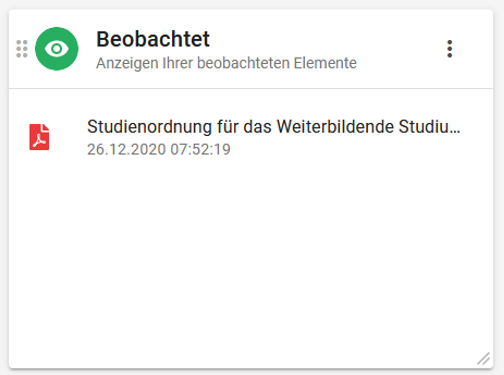Widget Beobachtet in DMS/eAkte: Unterschied zwischen den Versionen
Keine Bearbeitungszusammenfassung |
Keine Bearbeitungszusammenfassung |
||
| Zeile 1: | Zeile 1: | ||
[[Kategorie:Anleitung]][[Kategorie:Basisanleitungen]][[category:Dokumente]] | |||
{{AnleitungAbsatz | {{AnleitungAbsatz | ||
|Sie können sich die Elemente, die Sie beobachten, auf dem Dashboard anzeigen lassen. Verwenden Sie hierzu das Widget '''Beobachtet'''. | |Sie können sich die Elemente, die Sie beobachten, auf dem Dashboard anzeigen lassen. Verwenden Sie hierzu das Widget '''Beobachtet'''. | ||